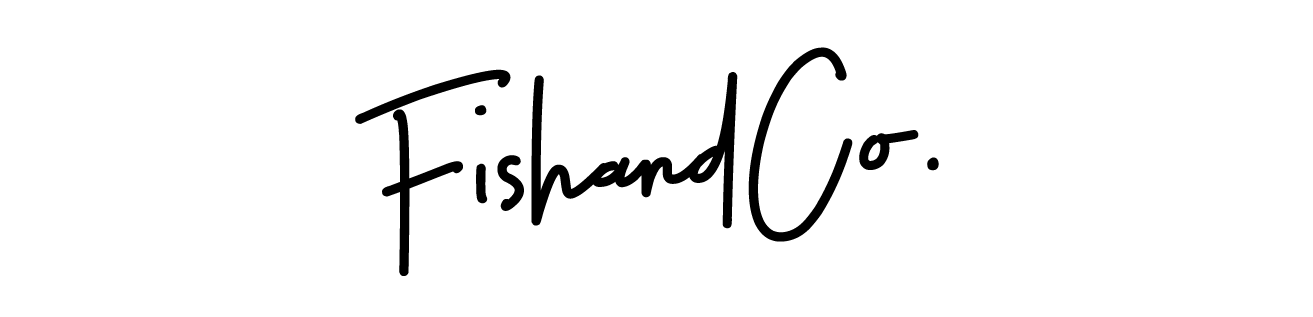ようやく当ブログを常時SSL化しました!ありがとうロリポップ(共有ドメインから独自ドメインへ変更してさらに常時SSL化した手順)
個人ブログにもセキュリティ強化の波が押し寄せています。
ざっくりいうとサイトアドレスの「http」っていうのを「https」にしてね(常時SSL化)、という話なんですけど。
あれこれ調べていたら面倒な手間が多いらしいとのことだったので、つい後回しにしていました。
が、近々Googleの検索アルゴリズムでhttpsじゃないサイトは順位が落ちるらしい、という噂を聞きつけまして。
真偽は不明ですが、どうせいつかはやらなければいけない事。ようやく重い腰をあげました!
テクニカル的な部分はほとんど分からず(機械的に教わった通りやっただけなので、、)詳しい説明はできませんが、こんな感じでできましたよーという振り返り的な感じで。
実は一度トライしてた
2017年の年末、休みの間に実はSSL化しようとしてたんです。
いろいろ勉強はしてたんですけど、やっぱり何か変なミスしてサイトが消えたりしたら嫌だなー、という事で代行してくれる業者に手配寸前まで進んでたのですが、そこで問題が発生。
気にする人は少なかったと思うけど、当サイトは独自ドメインではなくロリポップ(レンタルサーバーの会社)の共有ドメインを使っていました。
簡単にいうとサイトアドレスの後半部分、たとえば普通のサイトなら「~.com」みたいなのが、うちは「~main.jp」だったのです。
このサイトを立ち上げるときは本当に素人だったので、ロリポップの共有ドメインなら無料だし「~.jp」って入ってるし、なんとなく安心だよねーということで気にしてなかったのですが、途中で気づいたんです。
「あ、これって独自ドメインじゃないんだ」
時すでに遅し。ある程度記事数も増えており、変更するのもいろいろ面倒そうだからこのままでいいかと放置してました。
で、いざSSL化を依頼しようとしたところ「独自ドメインじゃないからコチラでは代行できません、ごめんねー。ロリポップさんならたぶん教えてくれるんじゃない?30秒考えて分からなかったら問い合わせてください、ってか書いてるし」と断られたんです!
冬休みしょっぱなでいきなりつまずき!消化不良のまま2018年を迎えます。
再び挑戦!そして救世主現る。
それからしばらく本業&子育てで忙しい日が続き、落ち着いてSSL化に向き合えず時間だけが過ぎていき。
ですがある日、そろそろGoogleがhttpsのサイトを本格的に優遇するらしいよー、という噂を聞きつけ。
もう一度代行業者を調べて問い合わせる事に。
で、ようやく理想的な業者を発見したのですが、、
・共有ドメインから独自ドメインへ移行
・旧アドレスから新アドレス(独自ドメインの方)へのリダイレクト設定
・サイトのSSL化代行
この3つで約6万円との見積もり。
まあ時間と手間を買うと考えれば安いのかなーと、奥様にも相談してOKをもらってたんです。
そしたらグッドタイミングでロリポップから新サービスの案内が!
その名も「設定おまかせサポート」。
なんでも、
・WEBサイトの移転作業
・メーリングリスト/メールマガジンの参加者一括登録
・メールサーバーのデータ一括削除
・初心者向けまとめて設定
などを代行してくれるらしい!
SSLの事は書いてないけど、藁にもすがる思いで即問合せ。
するとすぐ返信が来て、
・独自ドメインの設定(※独自ドメインは事前に取得しておく必要有)
・無料SSLの設定
・Wordpressのアドレス変更(=リダイレクト設定)
で「〇〇円(某業者の見積より約5万円も安い!)」ですよ、どうされますかー?よかったらお振込頂いて、確認出来たらすぐ作業します!
、とのこと(実際の文面はしっかりしたビジネスライクなものです)。
もちろんすぐにお願いして、数日後には無事作業完了。
ほんと一瞬だった、ありがたい。
ですが、もちろんこれで終わりじゃありません!
鍵マークがつかない
のです(Googleクロームだとアドレスバーの左側に「保護された通信」の文字とともに緑色の鍵マークがつく←ここまでやってようやくSSL化が完了したことになる)。
なぜならサイト内に「http」のままの記述が残ってるから。
専門用語では「混在コンテンツ(Mixed Contents)」というらしく、それは自分で変更しなければなりません。
実はここがすごーーく面倒。
記事数が少ないサイトだったら作業量は大したことないんですけど、ある程度記事がたまっていると時間がかかる、、。
ですがそれも「Serach Regex」というプラグインで一括書き換えできたので、無事作業完了。
途中、Amazonのリンクで「ここ変更していいのかな?」と不安になった部分がありましたが、メールで問い合わせたところ一瞬で返信が!
返事が速いとは聞いてましたが、まさかこれほどまでとは!っていうくらい。
それで無事解決。
あ、あとは「Serach Regex」で書き換えできないウィジェット部分(サイドバーとかフッターとか)やトップページのヘッダー画像などは手動でやるのをお忘れなく。
忘れちゃいけないのがサーチコンソールやGoogleアナリティクスの設定変更。大事ですよねー。
まあ、大抵のことは検索すれば分かることなので、頑張って調べましょう。
これからは「自分が求めている情報を、ネット検索でいかに正しく・素早く収集できるか、そしてそれらを選別して見極める」っていうスキルも大事になってくるんじゃないかなー(いや、すでにそうなってるか!)。
まとめ:世の中まだまだ捨てたもんじゃない
一連の作業の中で、いろんな業者さんに問合せしたりしたんですけど、みなさんとても親切でした。
ネット上のやりとりだと相手が見えず不安なことが多いですが、最低限の礼儀をもってお願いすればしっかり対応してくれる所も多いのかなーという印象。
世の中まだまだ捨てたもんじゃないなーと、つくづく感じたSSL化作業!
というわけで、当サイトはアドレスが一新されたと同時にセキュリティも強化されてます!のご報告でした。
SSL化した後はアクセスが減るらしく、もれなく影響が出ているのでこちらはしばらく様子見かなー。
そして次の課題はAMP対応か?こちらは早めに取り掛かろう。これからはサイトの表示スピード(読み込み速度)も重要になりそうな予感。
ちなみに今回一番お世話になったのがロリポップ。
初心者向けと言われてますが、いまのところ個人的には使いやすいし老舗のWEBサイトでも使ってるところが多いみたい。ブログ始めようかなーと考えてる方は、一度チェックしてみてはいかがでしょうか?常時SSLも無料で利用可能です。
ついでに独自ドメイン取得するならムームードメインがおすすめ。ロリポップとの相性がいいので色々スムーズです。
SSL化は早めの方が良いですよー!